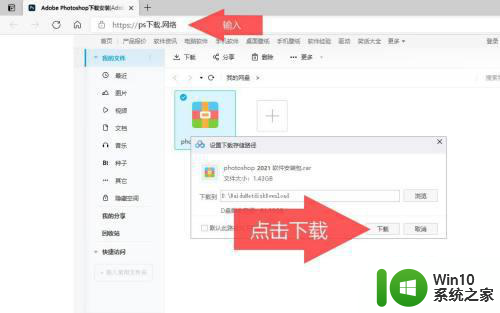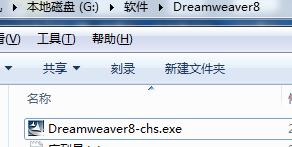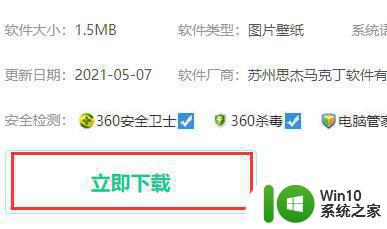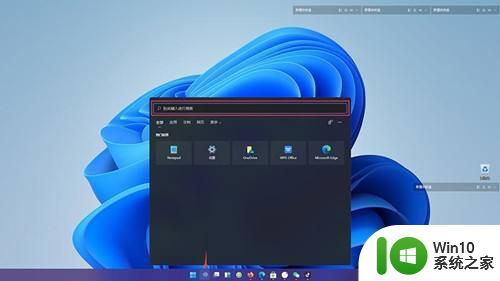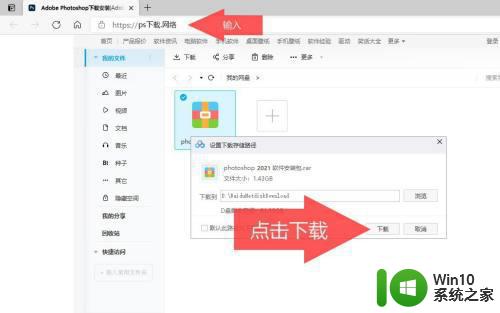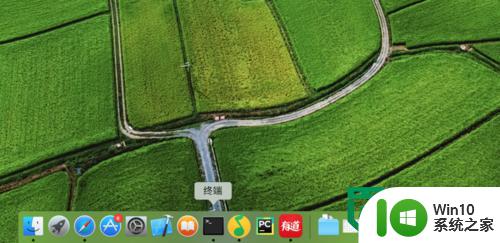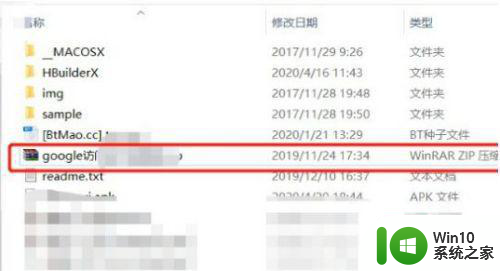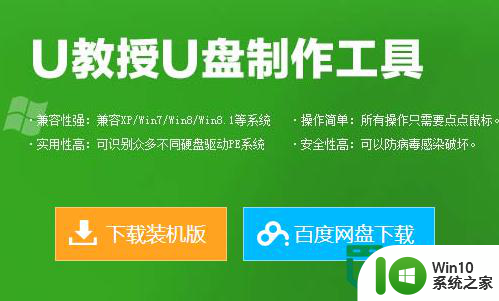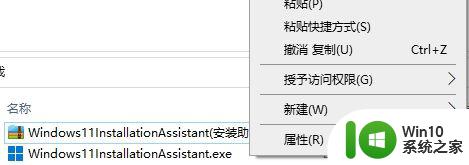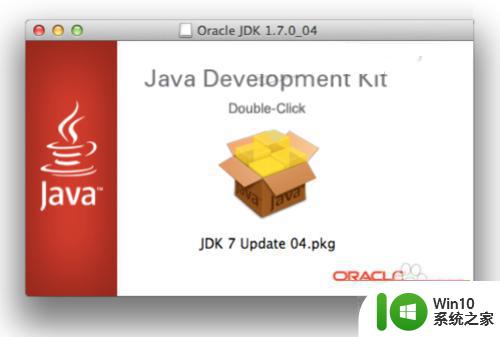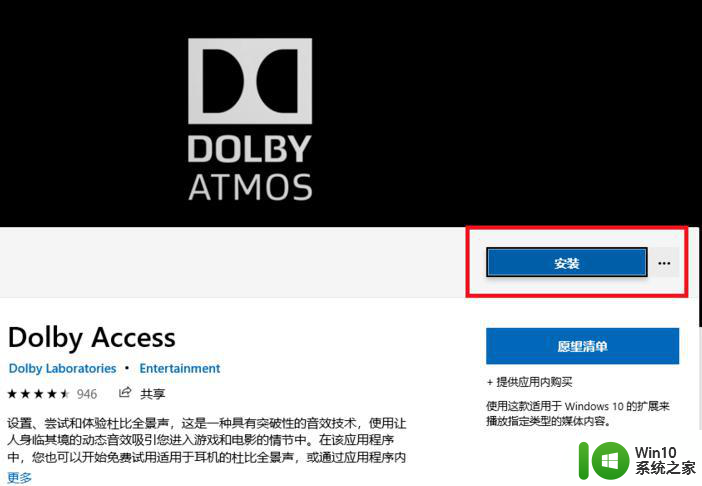Cinema 4D R17安装步骤 Cinema 4D R17 软件安装教程
Cinema 4D R17是一款功能强大的三维建模和动画软件,为用户提供了全面的创意工具和灵活的工作流程,在安装Cinema 4D R17之前,用户需要确保其计算机系统符合软件的最低要求,并准备好安装文件。安装过程相对简单,只需按照提示逐步操作即可完成。接下来我们将详细介绍Cinema 4D R17的安装步骤,以帮助用户顺利安装并开始使用这款优秀的设计软件。
Cinema 4D R17 软件安装教程:
1、首先我们把下载来的软件解压一下,软件包约7GB左右默认的格式是ISO。大家可以用RAR软件来解压。
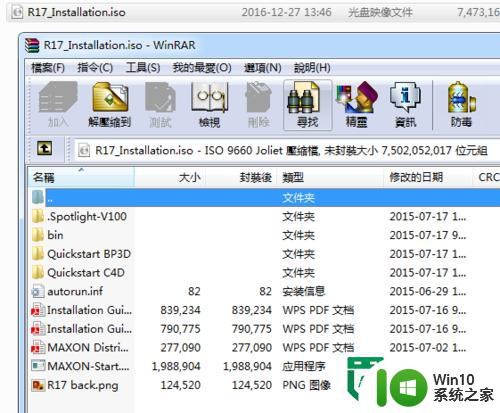
2、解压后,双击MAXON-Start 进行安装
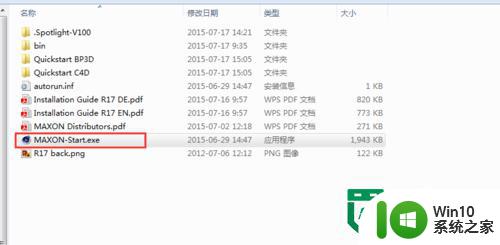
3、出现以下语言选择界面。选择:CN-Chinese
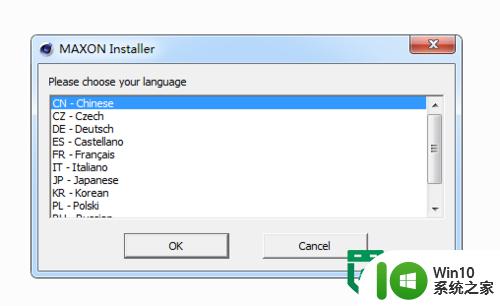
4、然后来到安装界面,选择继续吧。
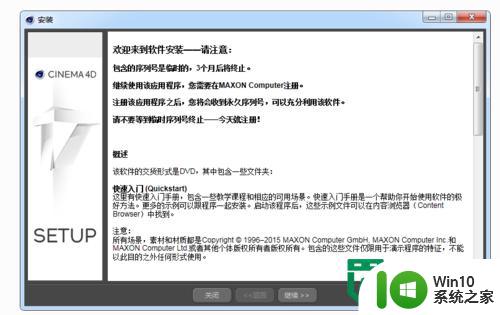
5、名称,公司,街道,城市,国家,这五项随便怎写都可以。
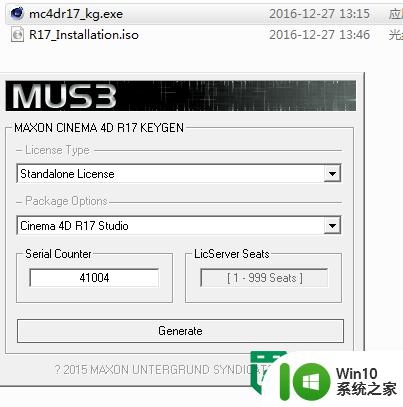
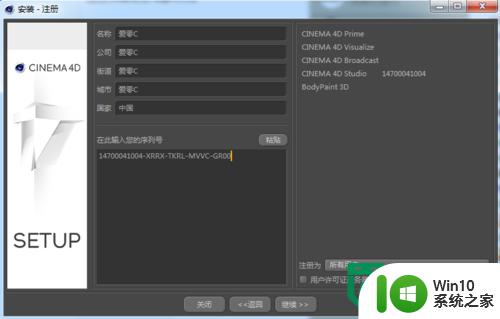
6、打开注册机,以上面选择所示,最后点击底部的Generate,此时序列号就已经自动复制了,到C4D窗口点击Paste粘贴就行。
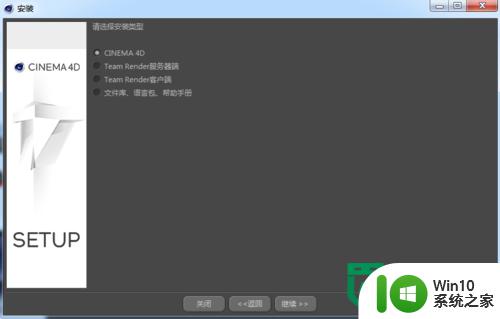
7、选择第一项,继续下一步
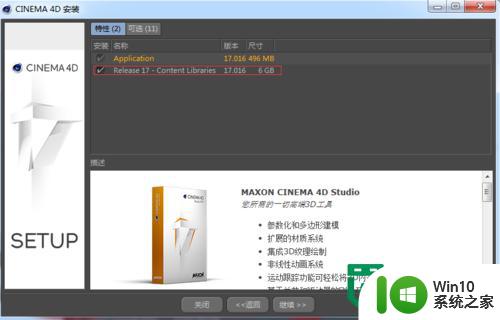
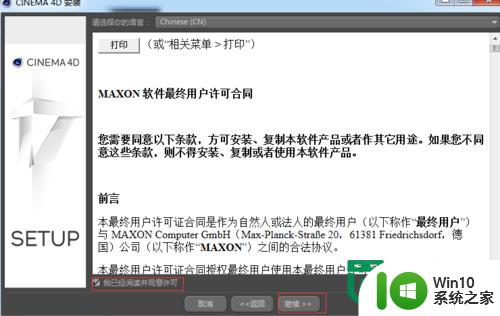
8、勾选我同意这项,继续下一步。
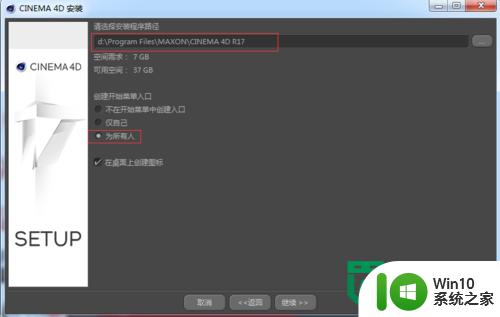
9、进入正式安装界面,(提示一下,安装的盘最好空间要大一点,因为软件占据的空间较大)
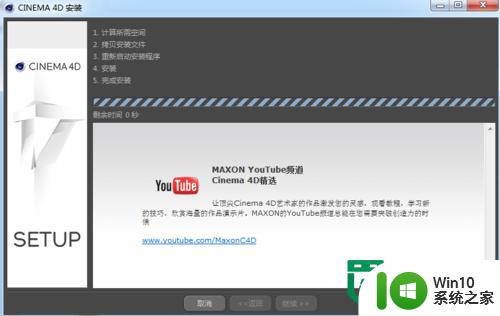
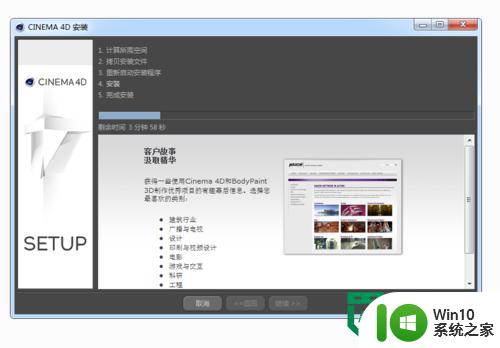
10、如果RAR解压安装出错,大家可以用Daemon Tools,用虚拟光驱加载你下载的R17 ISO文件,就可以了。
最后祝大家都可以安装成功吧,这应当是最详细的安装说明吧,喜欢的点个赞吧!谢谢大家!
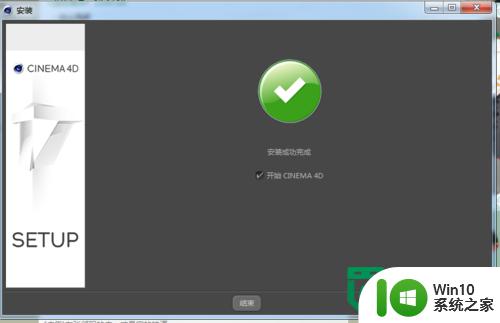
以上就是关于Cinema 4D R17安装步骤的全部内容,有出现相同情况的用户就可以按照小编的方法了来解决了。